Tout savoir sur les rapports personnalisés Matomo
Découvrez comment fonctionnent les rapports personnalisés Matomo. Je vous explique étape par étape la configuration pour créer un rapport personnalisé sur votre interface Matomo.

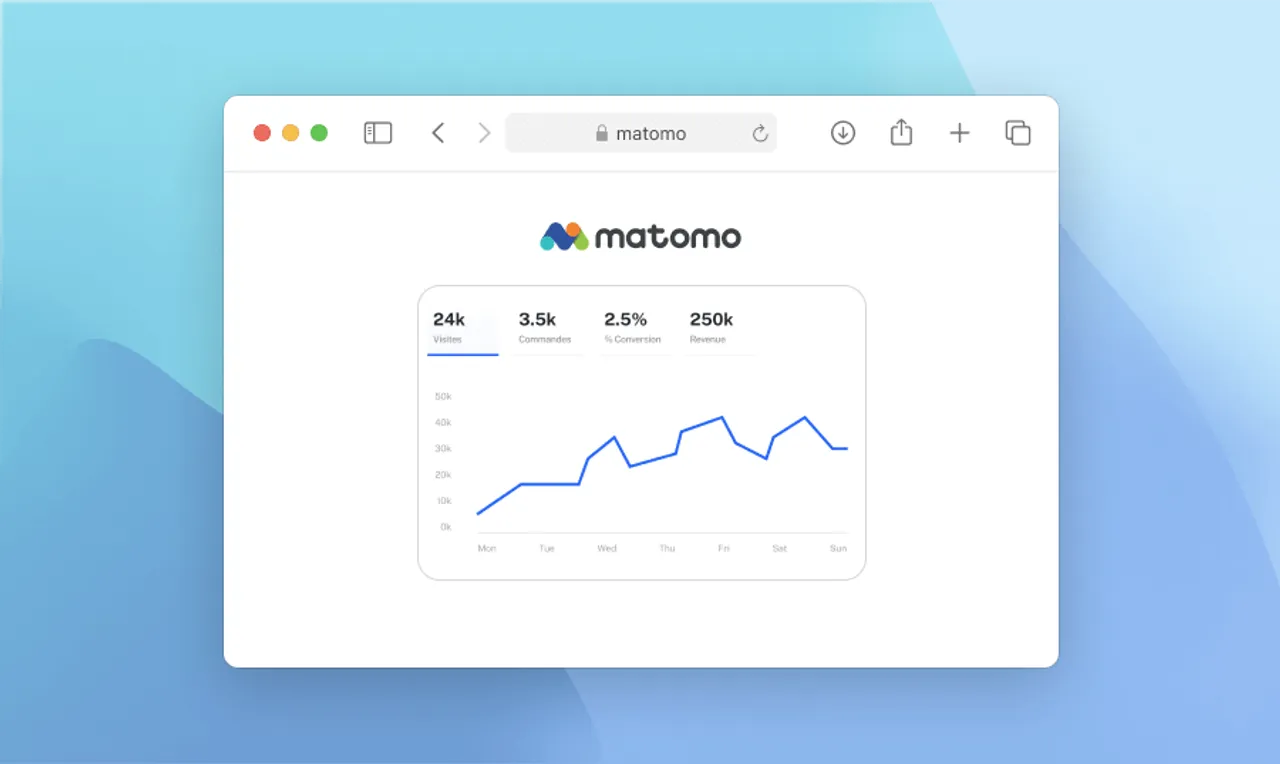
Sommaire
les rapports natifs de Matomo ne suffisent pas toujours pour suivre correctement les performances de votre activité, que ce soit au niveau du suivi des objectifs ou plus spécifiquement du e-commerce. Et s’il existe bien une fonctionnalité à ne pas rater sur Matomo à mon sens, c’est bien les rapports personnalisés.
C’est pour cette raison que je vous recommande grandement d’utiliser les rapports personnalisés de Matomo, d’autant que ces derniers vous facilitent la vie si vous souhaitez créer des dashboards personnalisés sur Matomo ou connecter Matomo a Google data studio (looker studio), je prépare un article complet sur le sujet.
Prérequis
Si vous avez installé Matomo On-premise, il vous faudra acquérir le plugin sur la marketplace Matomo, moyennant à peu près 150 euros. Si vous êtes sur la version cloud en business, vous bénéficiez gratuitement du plugin rapport personnalisé. Installer Matomo et installer le code de suivi Matomo
Comment fonctionnent les rapports personnalisés Matomo ?
Rendez-vous dans la rubrique rapport personnalisé de votre Dashboard Matomo.
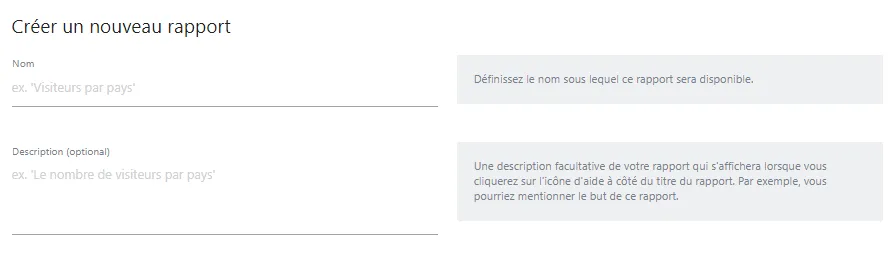
L’interface que propose Matomo est assez simple. Commençons par renseigner le nom de rapport, faites en sorte que le nom soit assez clair, sinon il sera difficile de s’y retrouver par la suite.
Ensuite, ajoutez la description, je vous conseille de prendre le temps de préciser l’enjeu du rapport, d’autant plus si vous partagez ce rapport avec des membres de votre équipe.
Jusque-là, je ne devrais pas avoir perdu grand monde.
La partie “Appliquer à” ne vous concerne que si vous gérez plusieurs sites web. Si c’est votre cas, vous aurez la possibilité d’assigner ce rapport à un site web en particulier, ou à l’ensemble des sites web que vous disposez sur Matomo.
Matomo nous propose ensuite de choisir le type de rapport personnalisé. Il en existe deux types :
-
Le rapport Tableau. Ce type de rapport est le rapport standard. Il vous permet de cumuler une ou plusieurs dimensions et une ou plusieurs métriques. Il vous sera d’ailleurs possible d’imbriquer les dimensions.
-
Le rapport Evolution. Ce type de rapport vous permettra de mesurer uniquement des métriques. Ces rapports génèrent des graphiques en courbe, et peuvent être pertinents pour mesurer par exemple l’évolution du nombre de commandes e-commerce, du taux de conversion ou de plusieurs objectifs.
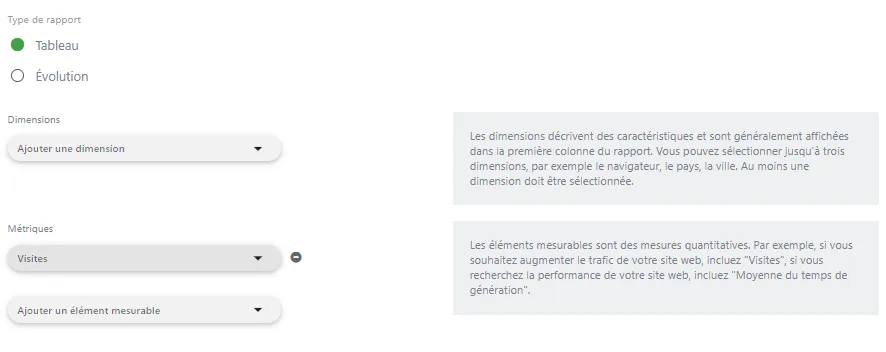
Pour rappel, les dimensions concernent les données qualitatives, comme une couleur, une taille, une URL de page ou une date par exemple, elles décrivent les données. À l’inverse, les métriques représentent les données quantifiables, ce sont des valeurs numériques comme le nombre de secondes passées sur le site web ou le nombre de visites ou de commandes.
Les filtres sur le rapport personnalisé Matomo Matomo vous propose ensuite des filtres. Ces filtres fonctionnent comme les segments sur Matomo, ce qui vous permettra d’inclure ou d’exclure un certain nombre de données de votre rapport.
Ceci dit, dans la mesure du possible, je vous conseille plutôt d’utiliser les segments de Matomo et d’éviter les filtres. Pourquoi ? Parce que la modification d’un filtre ou la modification d’un élément d’un rapport personnalisé régénère les données du mois dernier et efface les données plus anciennes déjà présentes sur celui-ci. Autrement dit, un rapport personnalisé n’est pas fait pour être changé tous les 4 matins. A bon entendeur.
Que ce soit pour les dimensions ou pour les métriques, vous trouverez les catégories de données suivantes :
- Visiteurs
- Emplacement de la visite
- Comportement
- Évènements
- Acquisition
- E-Commerce
- Objectifs
- Formulaires
- Media
Fonctionnalité très utile : Une fois que vous avez créé votre rapport et avant d’enregistrer, vous avez la possibilité de visualiser le rendu. Matomo vous proposera un échantillon de données sur une journée.
Enfin, dans « page du rapport », et « catégorie du rapport », Matomo vous propose de choisir l’onglet et le sous-onglet dans lequel il va apparaître. Vous avez la possibilité de choisir un onglet existant, ou bien de l’ajouter dans un Dashboard personnalisé.
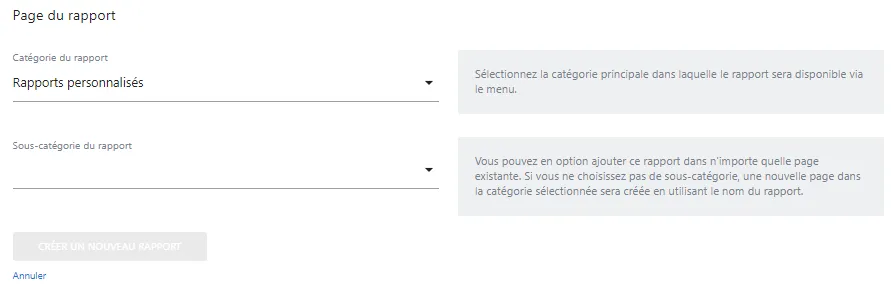
Exemple de création d’un rapport personnalisé Matomo
Prenons un cas concret, imaginons que nous souhaitons pour chaque catégorie de produit, faire ressortir le nombre de ventes par canal.Dans ce cas, j’imbrique deux dimensions :
- « catégorie de produit consultée 1 »
- « Type de canal ».
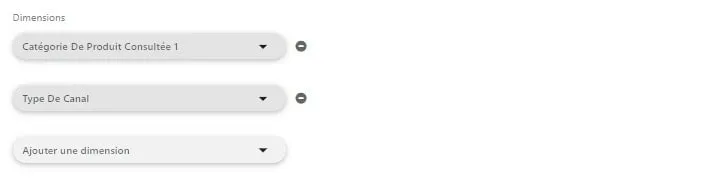
Je dois maintenant indiquer les métriques, en l’occurrence, ce qui peut m’intéresser, c’est de connaître : les visites, la quantité de produit, le montant total commandé et la valeur moyenne de commande.
J’ajoute donc les métriques suivantes :
- “Visites”
- “Total quantité produit”
- “Total valeur de la commande”
- “Moy. valeur de la commande par référence de la commande”
L’ensemble des métriques n’est pas toujours très clair sur l’interface, certaines métriques peuvent s’appeler différemment entre les rapports classiques et les rapports personnalisés. Il faudra s’assurer que les données correspondent.
Les données issues du rapport personnalisé ne sont pas non plus rétroactives, du moins très peu, Matomo sera capable de récupérer seulement les données du mois précédant celui de la mise en place.
Ce que j’aime avec les rapports personnalisés Matomo
- Le fait de pouvoir utiliser les rapports personnalisés dans n’importe quel rapport existant ou dans un Dashboard dédié.
- Le mode de prévisualisation qui est bien pratique pour s’assurer que nous avons les bonnes données.
- La possibilité d’utiliser facilement les données des rapports personnalisés dans Looker studio (ex Google Data Studio)
Ce que j’aime moins avec les rapports personnalisés Matomo
- Une fois le custom report créé, vous ne récupérerez les données qu’à partir du mois dernier.
- A chaque fois que vous modifiez un rapport personnalisé, les données se remettent à jour sur le mois dernier et vous perdez les données antérieures.
- L’impossibilité d‘intervertir les dimensions et les métriques dans l’interface au moment de la création.